eclipse新建项目的方法:首先打开eclipse软件,点击菜单栏中file选项;然后依次点击new和JAVA PROJECT选项;最后新建project,并输入项目名称即可。

本文操作环境:windows7系统,DELL G3电脑、Eclipse IDE 2020-06 R
eclipse新建java项目:
打开eclipse软件,点击菜单栏中箭头所指的file选项。
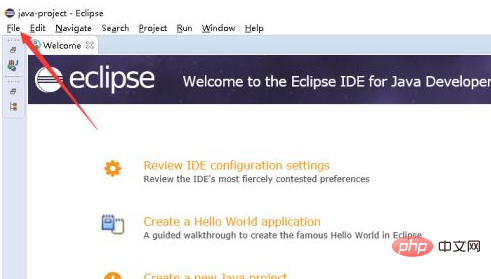
在file选项的下拉选项中依次点击箭头所指的new和JAVA PROJECT选项。
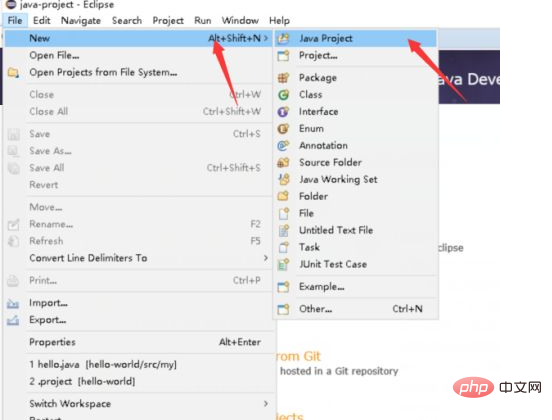
进入到新建project,在箭头所指的敌方输入项目名称,点击箭头所指的finsh完成创建。

我们可以看到新建的java项目,点击项目下的src包。
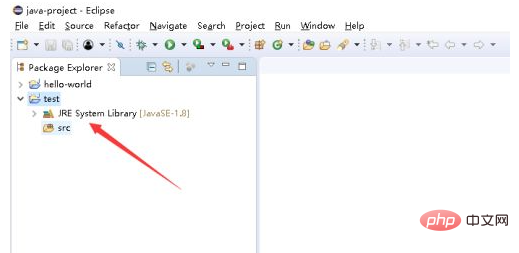
右键SEC,选择箭头所指的new和CLASS,进入到新建页面。
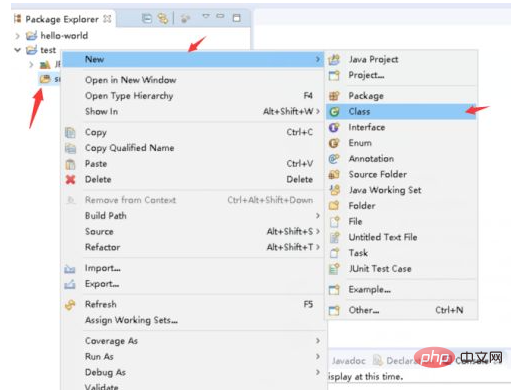
在箭头所指的name输入框中输入class名称,勾选箭头所指的框,点击箭头所指的finish
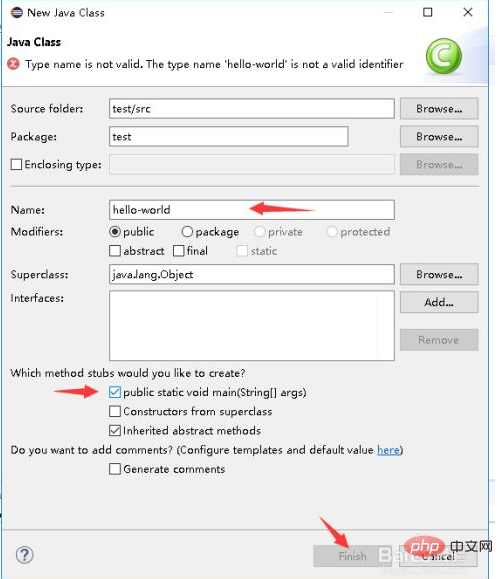
我们可以看到java文件创建好了。
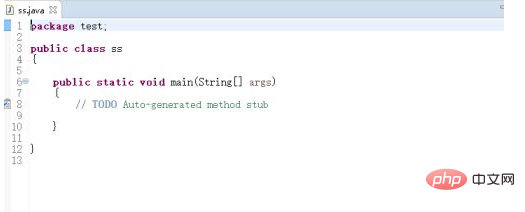
推荐学习:《java视频教程》
以上是eclipse新建项目的方法的详细内容。更多信息请关注PHP中文网其他相关文章!


